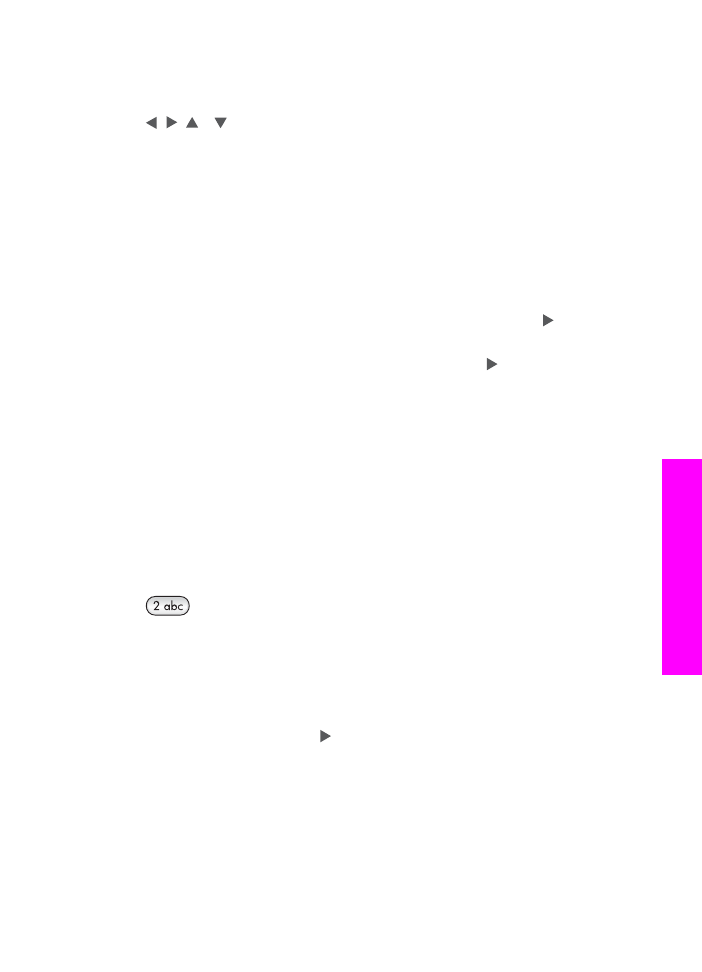
Zadávanie textu pomocou klávesnice na ovládacom paneli
Text alebo symboly môžete zadávať aj pomocou klávesnice na ovládacom paneli.
Zadané znaky sa zobrazia na vizuálnej klávesnici na farebnom grafickom displeji.
●
Na klávesnici stláčajte tlačidlá zodpovedajúce písmenám mena. Napríklad
písmená a, b a c zodpovedajú číslici 2, ako je to zobrazené na príklade klávesu
uvedenom nižšie.
●
Ďalšie znaky sa zobrazia po viacnásobnom stlačení klávesu.
Poznámka
V závislosti od jazyka a krajiny alebo oblasti môžu byť k dispozícii
ďalšie znaky.
●
Keď sa zobrazí správne písmeno, počkajte, kým sa kurzor automaticky posunie
vpravo, alebo stlačte tlačidlo . Stlačte kláves s číslicou zodpovedajúcou
nasledujúcemu písmenu v mene. Stlačte tlačidlo niekoľkokrát, kým sa nezobrazí
správne písmeno. Prvé písmeno textu je automaticky nastavené ako veľké.
●
Medzeru zadáte stlačením tlačidla
Medzera (#)
.
●
Pauzu zadáte stlačením tlačidla
Opakovať voľbu/pauza
. Medzi číslicami sa
zobrazí pomlčka.
●
Pri zadávaní symbolu, ako je napríklad @, sa opakovaným stláčaním tlačidla
Symboly (*)
posúvajte v zozname symbolov, ktoré sú k dispozícii: hviezdička (
*
),
pomlčka (
-
), ampersand (
&
), bodka (
.
), lomka (
/
), zátvorky
( )
, apostrof (
'
), znak
rovnosti (
=
), znak čísla (
#
), znak at (
@
), podčiarkovník (
_
), plus (
+
), výkričník (
!
),
Príručka používateľa
101
Používanie
funkcií
faxu
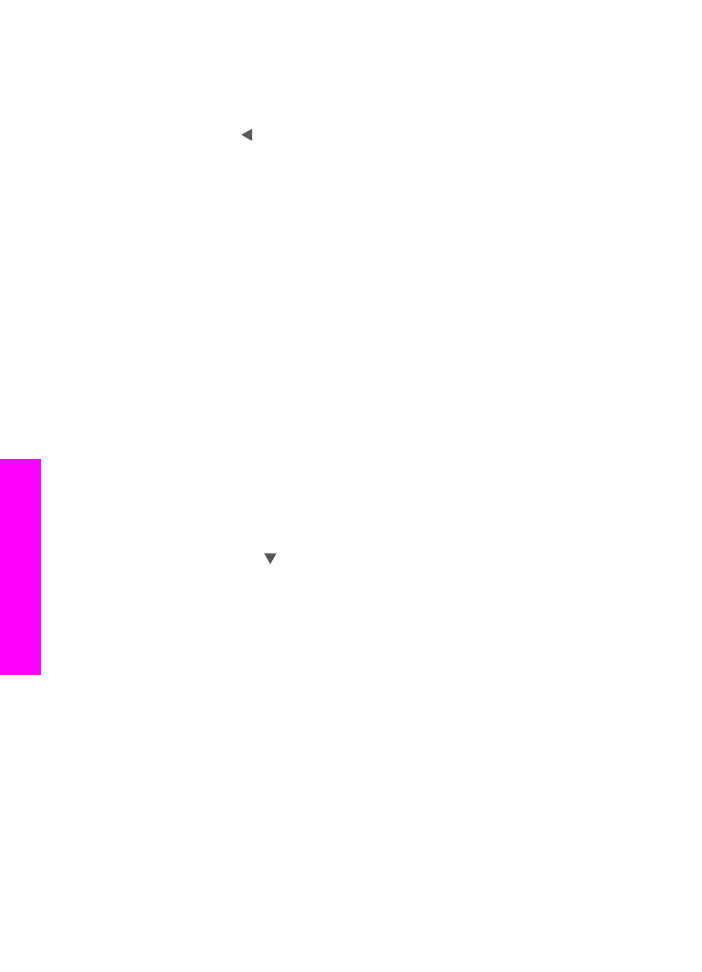
bodkočiarka (
;
), otáznik (
?
), čiarka (
,
), dvojbodka (
:
), znak percent (
%
), znak
približnej rovnosti (
~
).
●
Ak sa pomýlite, tlačidlom so šípkou vyberte na vizuálnej klávesnici kláves
Vymazať
a potom stlačte tlačidlo
OK
. Ak ste už opustili vizuálnu klávesnicu,
stlačte kláves na ovládacom paneli.
●
Po skončení zadávania textu, čísiel alebo symbolov tlačidlom so šípkou vyberte
na vizuálnej klávesnici tlačidlo
Dokončené
a potom stlačte tlačidlo
OK
.